Comment monter la partition Windows / USB NTFS dans les systèmes RHEL
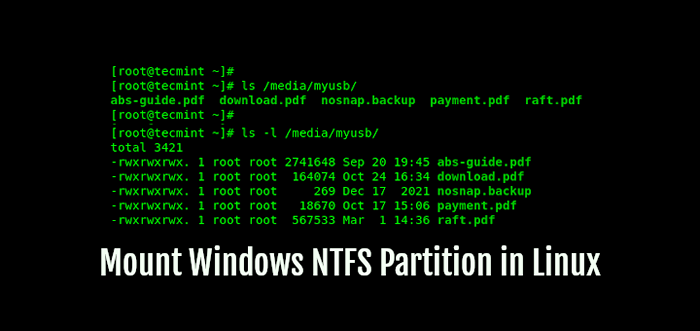
- 3183
- 516
- Jeanne Dupont
Essayez-vous d'accéder à un NTFS partition ou NTFS le lecteur USB formaté sur un système d'exploitation basé sur RHEL et ont rencontré une erreur?
Ne vous inquiétez pas, tout ira bien une fois que vous aurez fini de lire ce guide où nous montrerons comment monter et accéder Windows / USB partitions formatées avec NTFS Type de système de fichiers, sur des systèmes basés sur RHEL tels que Centos, Fedora, Rocky et Almalinux.
La capture d'écran suivante montre une erreur rencontrée lors du montage d'une partition Windows NTFS dans Rocky Linux, Un système basé sur RHEL s'est développé en remplacement de CentOS.
Mont: / Media: type de système de fichiers inconnu «NTFS».
 Mount: / Media: Erreur de type de système de fichiers inconnu «NTFS»
Mount: / Media: Erreur de type de système de fichiers inconnu «NTFS» Ce guide suppose que vous êtes connecté en tant qu'utilisateur root et que vous exécuterez des commandes avec des privilèges de l'utilisateur racine, sinon, utilisez la commande sudo si nécessaire.
Table des matières
1- Comment monter Windows NTFS Partition dans Linux
- Qu'est-ce que NTFS3G
- Identifier la partition NTFS
- Mount NTFS Partition en Linux
- Unmont-y-partition NTFS dans Linux
Comment monter Windows NTFS Partition dans Linux
Pour monter n'importe quel NTFS-partition basée dans les systèmes basés sur RHEL, vous devez installer et utiliser un package appelé NTFS-3G.
Qu'est-ce que NTFS3G
NTFS-3G est une plate-forme croisée open source NTFS Conducteur qui fonctionne sur Linux et d'autres systèmes d'exploitation de type UNIX. Il prend en charge le montage et l'accès aux partitions NTFS FUSIBLE (Système de fichiers dans l'espace utilisateur) Interface, qui permet ensuite à un utilisateur de créer, supprimer, renommer et déplacer des fichiers, des répertoires, des liens durs, des flux et bien plus encore dans le point de montage.
Le NTFS-3G Le package est disponible dans le référentiel EPEL (Packages supplémentaires pour Enterprise Linux). Pour l'installer, activez d'abord le référentiel EPEL sur votre machine comme suit:
----------- Sur la version Linux 9 basée à Rhel ----------- # yum install https: // dl.fedoraproject.org / pub / ePEL / ePel-Release-Latest-9.noarch.RPM ----------- Sur la version Linux 8 basée à Rhel ----------- # yum install https: // dl.fedoraproject.org / pub / epel / epel-libérer lest-8.noarch.RPM ----------- Sur la version Linux 7 basée à Rhel ----------- # yum install https: // dl.fedoraproject.org / pub / epel / epel-libérer-LATEST-7.noarch.RPM
Ensuite, exécutez la commande yum suivante pour installer le NTFS-3G Package sur votre système, suivez toutes les invites à l'écran pour importer le GPG Clé pour signer le package:
# yum install ntfs-3g
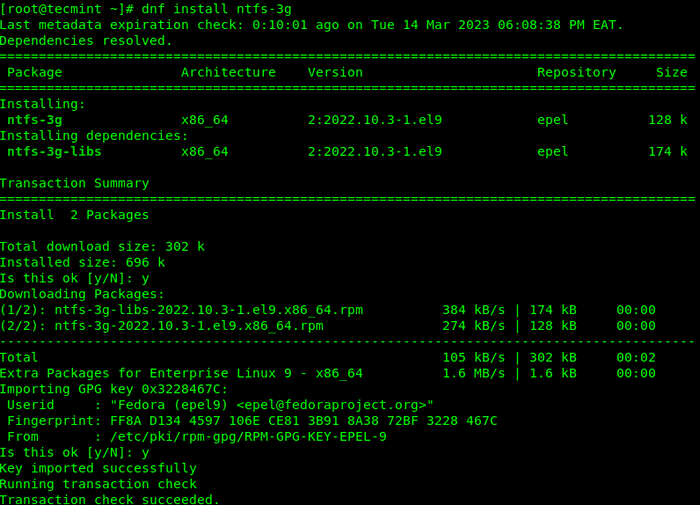 Installez NTFS-3G dans Linux
Installez NTFS-3G dans Linux Identifier la partition NTFS
Maintenant, branchez votre lecteur USB sur l'ordinateur et vérifiez tous les périphériques de blocs connectés à l'aide de la commande fdisk. Votre appareil USB doit être répertorié dans la sortie comme indiqué dans la capture d'écran suivante.
Cette commande vous permettra également d'obtenir le nom de l'appareil sous le / dev annuaire. Dans cet exemple, le nom de l'appareil est / dev / sdb Et la première partition montable est / dev / sdb1.
# fdisk -l
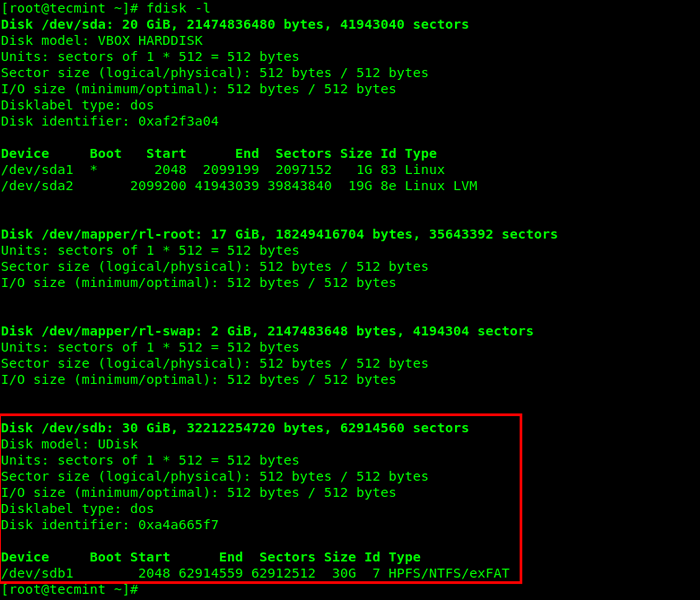 Trouvez le nom de l'appareil dans Linux
Trouvez le nom de l'appareil dans Linux Alternativement, vous pouvez utiliser la commande LSBLK pour répertorier tous les périphériques de bloc connectés à votre ordinateur:
# lsblk
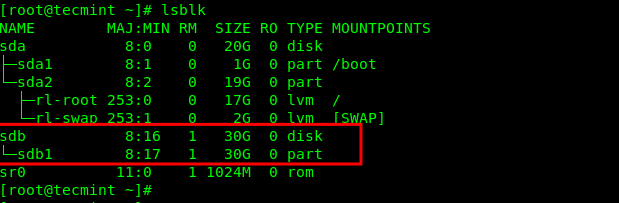 Liste des périphériques de bloc Linux
Liste des périphériques de bloc Linux Mount NTFS Partition en Linux
Il est maintenant temps de monter votre lecteur USB en créant un nouveau répertoire sous /médias, Par exemple, / Media / MyUSB. Puis montez le lecteur USB à l'aide de la commande de montage avec -t Flag, qui est utilisé pour spécifier le type de système de fichiers, qui est NTFS-3G dans ce cas:
# mkdir -p / media / myUSB # mont -t ntfs-3g / dev / sdb1 / media / myUSB /
 Mount NTFS Partition en Linux
Mount NTFS Partition en Linux Vous pouvez vérifier si le lecteur USB a été monté avec succès à l'emplacement défini en exécutant le monter Commande et filtrant sa sortie via la commande grep comme indiqué:
# Mount | grep / dev / sdb
 Confirmer la partition NTFS montée
Confirmer la partition NTFS montée Ensuite, exécutez la commande LS à l'emplacement de montage pour afficher les fichiers stockés dans le lecteur USB. Le -l Le drapeau permet une longue liste de fichiers avec leurs autorisations et leur taille, et plus:
# ls / media / myUSB / ou # ls -l / media / myUSB /
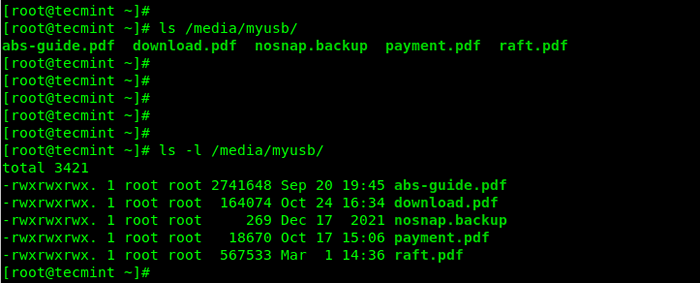 Liste des fichiers de partition NTFS
Liste des fichiers de partition NTFS Pour monter une partition NTFS Windows au démarrage, ajoutez la ligne suivante dans votre / etc / fstab déposer. Assurez-vous de remplacer / dev / sdb1 et / Media / MyUSB avec le nom de l'appareil et le point de montage respectivement:
/ dev / sdb1 / media / myUsb Auto par défaut 0 0
Unmont-y-partition NTFS dans Linux
Pour démontrer le / Media / MyUSB point de montage, utilisez le umount Commande comme indiqué.
# Umount / Media / MyUSB /
Vous pourriez aussi aimer:
- Findmnt - affiche des systèmes de fichiers actuellement montés dans Linux
- Comment monter les partitions Windows à Ubuntu
- Comment monter le système de fichiers Linux distant à l'aide de SSHFS
Nous sommes arrivés à la fin de ce guide où nous avons montré comment monter et accéder aux fenêtres NTFS partitions dans Rhel systèmes en utilisant le NTFS-3G conducteur. Partagez vos commentaires concernant ce sujet via la section des commentaires ci-dessous.
- « 6 outils utiles pour résoudre les problèmes de résolution du nom DNS
- Installez automatiquement les correctifs de sécurité ou les mises à jour sur CentOS et RHEL »

